Cara Mengubah Gambar Menjadi PDF
Om Swastyastu…
Hai, tutorial saya kali ini masih berhubungan dengan format PDF, namun sekarang yang kita ubah adalah file foto atau gambar menjadi sebuah file PDF, karena siapa tahu kamu membutuhkannya.
Seperti yang diketahui, era sekarang sudah semakin berkembang dan serba online. Sekarang kita bisa mengurus administrasi dari rumah, mengisi formulir dari PC atau HP dan tidak perlu lagi ke kantornya langsung.
Terkadang, kita diharuskan mengupload foto diri atau KTP kita dalam bentuk PDF. Nah, karena file foto umumnya berbentuk JPG/PNG, maka kita perlu mengubahnya dulu menjadi sebuah file PDF agar bisa dikirim.
Kamu bisa mengubah format file foto menjadi PDF dengan cara yang saya bagikan dibawah ini, pilih saja salah satunya…
Microsoft Word adalah aplikasi pengolahan kata yang biasanya terinstall pada PC berbasis Windows, kita bisa memanfaatkannya untuk membuat file PDF.
1. Buka aplikasi Microsoft Word di PC kamu.
2. Pada tab Insert, klik icon Pictures lalu pilih This Device.
3. Cari dan pilih file gambar yang ingin diubah ke PDF, kemudian klik tombol Insert.
4. Setelah file gambar sudah dimasukkan, silahkan kamu atur ukurannya sesuai kebutuhan.
5. Jika sudah, klik File > Save As. Beri nama file terserah, dan jangan lupa pada Save as type pilih PDF.
6. Kemudian klik tombol Save, untuk menyimpannya.
IlovePDF adalah tool online gratis yang bisa dipakai untuk convert file ke PDF, berikut adalah caranya.
1. Kunjungi situs https://www.ilovepdf.com, kemudian pilih JPG to PDF.
2. Klik tombol Select JPG images, lalu pilih file gambar yang dibutuhkan. Atau kamu juga bisa melakukan drag-and-drop untuk mengupload file gambar. Selain itu bisa juga menggunakan gambar dari Google Drive dan Dropbox.
3. Untuk menambahkan file lain, klik tombol + disebelahnya. Setelah itu atur jenis orientasi seperti portrait dan landscape, ukuran halaman beserta margin dengan mengklik pilihan yang tersedia.
4. Setelah itu, klik Convert to PDF dan tunggu prosesnya hingga selesai.
5. Jika sudah selesai, kamu bisa mengklik tombol Download PDF untuk mendownload file PDF dari gambar yang diupload tadi.
Alternatif tool online lainnya yaitu JPG to PDF, berikut adalah caranya.
1. Kunjungi website https://jpg2pdf.com.
2. Klik tombol UPLOAD FILES, lalu pilih satu atau beberapa file gambar sekaligus. Tunggu proses convert hingga selesai.
3. Klik tombol DOWNLOAD pada setiap gambar untuk menyimpannya satu - persatu, atau kamu bisa mengklik COMBINED untuk menyimpan semua gambar dalam satu file PDF.
Oke, itulah tadi Cara Mengubah Gambar Menjadi PDF. Sebenarnya masih banyak aplikasi maupun tool online yang bisa kita pakai, tapi 3 cara diatas seharusnya sudah cukup.
Terima kasih sudah membaca, dan semoga bisa bermanfaat.
Om Santih, Santih, Santih, Om…



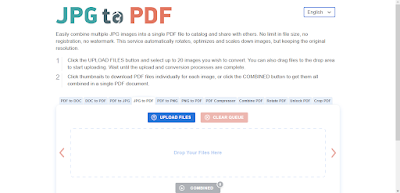
Post a Comment for "Cara Mengubah Gambar Menjadi PDF"
Silahkan tinggalkan komentar Anda...
Dilarang SPAM dan SARA...